Ang mga teknolohiya ng flash ay aktibong ginagamit ngayon sa paglikha ng mga pahina ng Internet at iba't ibang mga pantulong na elemento para sa kanila (mga banner, pindutan, ad, at iba pa). Iba't ibang mga pagdaragdag tulad ng mga tunog at imahe ay maaaring idagdag dito. Paano mo ito nagagawa?
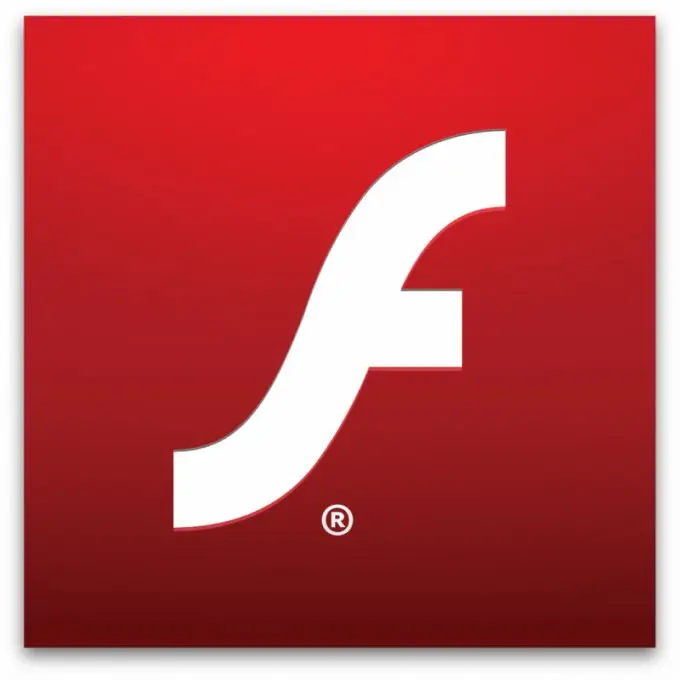
Kailangan
- - computer;
- - mga kasanayan sa pagtatrabaho sa Macromedia Flash.
Panuto
Hakbang 1
Magdagdag ng isang imahe sa flash, upang gawin ito, piliin ang File - Mag-import ng utos at sa window na bubukas, tukuyin ang path sa graphic file na mailalagay sa library, at kalaunan ay idinagdag bilang isang simbolo sa eksena. Kapag nag-i-import ng mga file sa.
Hakbang 2
Lumikha ng isang bagong clip, para sa paggamit na ito ng utos Isingit - Bagong Simbolo, pagkatapos Movie clip. I-import ang file ng animasyon, ilagay ito sa tamang lugar sa eksena ng frame, sa gayong paraan mapagaan ang pagiging kumplikado ng pagpoposisyon ng frame-by-frame ng imahe. Kung mayroon kang maraming mga file ng animation na may mga pangalan na may mga pangwakas na pagtatapos, mai-import ang mga ito sa magkakasunod na mga frame. Maaari kang mag-import hindi lamang isang imahe ng raster, maaari mo ring ipasok ang mga file ng imahe ng vector na nilikha sa AutoCad, Adobe Illustrator sa Flash. Upang magdagdag ng 3D graphics sa Flash, gamitin ang frame by frame import sa ai format.
Hakbang 3
Gumamit ng isang resolusyon na hindi hihigit sa 75 pulgada kung nais mong ipasok ang iyong na-scan na imahe sa flash. Gamitin ang pangunahing format ng.
Hakbang 4
Ihanda ang imahe para sa pag-import: itakda ang laki, bilang ng mga kulay, retouch, ayusin ang nais na hitsura. Sinusuportahan din ng Flash ang pag-import ng mga file ng BMP, mga pagkakasunud-sunod ng imahe. Ang mga ito ay na-import bilang isang bagay at naka-host sa Bitmaps. Maaari ding i-import ng Flash ang mga layered na imahe, kung isingit mo ang naturang file, ang mga bagong layer ay idinagdag sa kasalukuyang dokumento ng Flash. Sa kasong ito, siguraduhin na ang timeline ay ipinapakita sa screen.






